So holen Sie das Beste aus Ihrer 30-tägigen Sprout-Testversion heraus
Veröffentlicht: 2023-07-11Was kann Ihr Team in 30 Tagen erreichen?
Mit einer kostenlosen Testversion von Sprout Social lautet die Antwort „viel“.
Wir verstehen, dass nichts so sehr Bindungsängste hervorruft wie ein verbindlicher Lieferantenvertrag. Die Wahl der falschen Social-Media-Management-Lösung kann ein kostspieliger Fehler sein – von der Ineffizienz des Teams bis hin zum Preis eines Produkts, das sie nie nutzen.
Die 30-Tage-Testversion von Sprout beruhigt diese Nerven, indem sie Ihnen und Ihrem Team die Möglichkeit gibt, es vor dem Kauf auszuprobieren. Unsere intuitive Plattform ist für die sofortige Einführung konzipiert, sodass Sie in wenigen Minuten einsatzbereit sind.
Nutzen Sie anschließend diesen wöchentlichen Leitfaden, um das Beste aus Ihrer Testerfahrung herauszuholen. Wir begleiten Sie von der Erstellung Ihres ersten Beitrags im Fenster „Verfassen“ und dem Level bis hin zum Eintauchen in die Erkenntnisse, die Social Listening Ihrer Marke bieten kann.
- Woche 1: Einrichten Ihres Kontos
- Woche 2: Prozesse etablieren
- Woche 3: Erweitern Sie Ihr Produktwissen
- Woche 4: Es offiziell machen
Woche 1: Einrichten Ihres Kontos
Legen Sie Bewertungskriterien fest
Bevor Sie in die Sprout-Plattform eintauchen, nehmen Sie sich etwas Zeit, um zu skizzieren, wie eine erfolgreiche Testphase aussehen könnte. Wenn Sie dieses Kriterium im Voraus festlegen, können Sie die nächsten 30 Tage optimal nutzen.
Dies ist ein guter Zeitpunkt, um darüber nachzudenken, warum Sie überhaupt mit der Evaluierung neuer Tools begonnen haben. Sind Sie auf der Suche nach einer ausführlicheren Berichterstattung? Um die Zusammenarbeit im Team zu verbessern? Mit optimierten Arbeitsabläufen Zeit gewinnen? Setzen Sie sich mit Ihrem Beschaffungsteam in Verbindung, um die wichtigsten Prioritäten zu ermitteln und von dort aus fortzufahren.
Verknüpfen Sie Ihre sozialen Profile
Wenn Sie sich zum ersten Mal bei Sprout anmelden, werden Sie aufgefordert, Ihr erstes soziales Profil zu verbinden. Wählen Sie das Profil aus, mit dem Sie beginnen möchten. Sie können später weitere Profile und Netzwerke hinzufügen, indem Sie auf das + -Symbol in der oberen rechten Ecke der Sprout-App klicken.
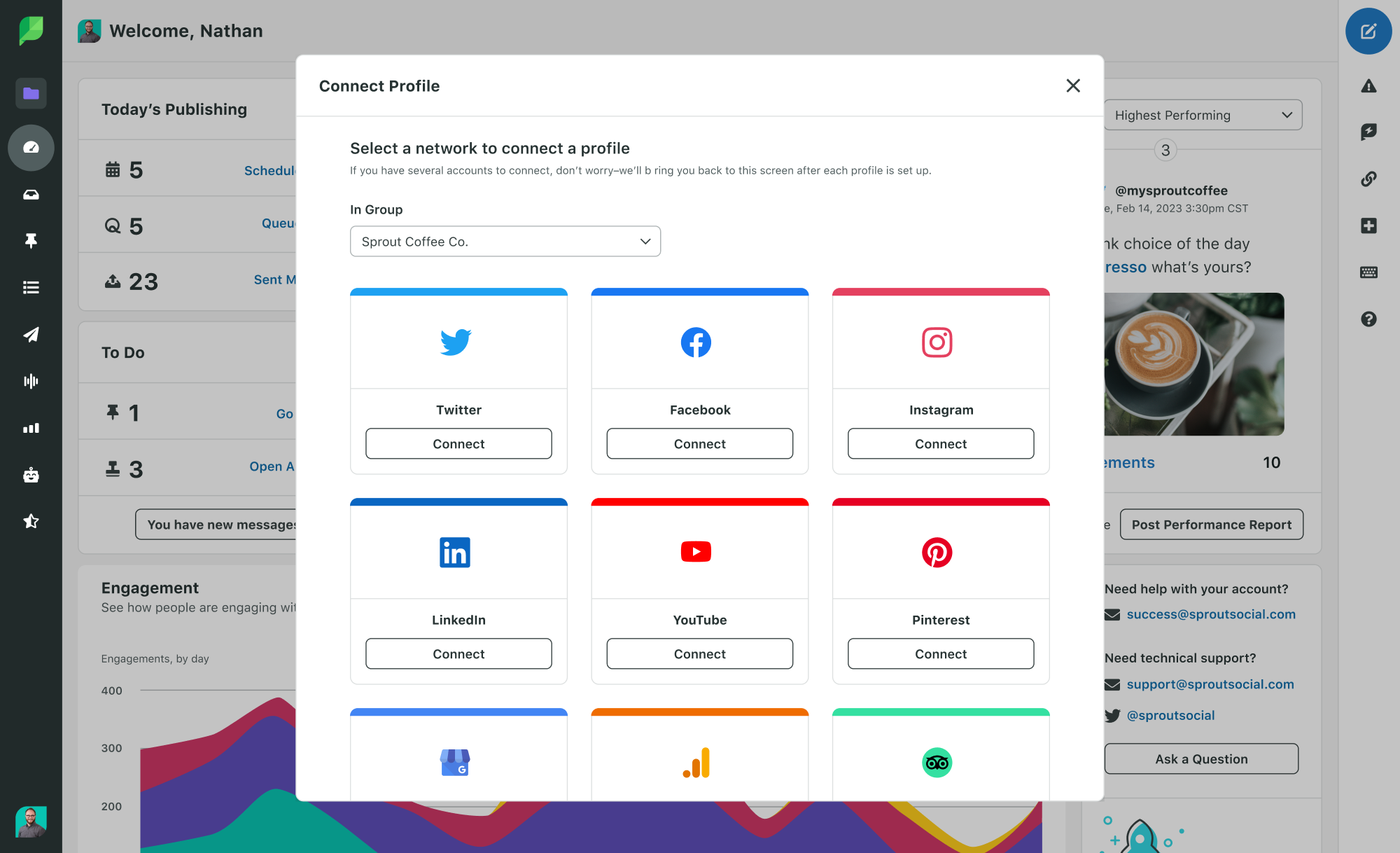
Sprout lässt sich in alle wichtigen Social-Media-Netzwerke integrieren, einschließlich Facebook, Instagram, TikTok, LinkedIn und Pinterest, sowie in Werbekonten für Facebook, Instagram, LinkedIn und Twitter. Eine vollständige Liste der Sprout-Integrationen finden Sie hier.
Wenn Sie ein Instagram-Unternehmensprofil verknüpfen, sollten Sie sicherstellen, dass der doppelte Verbindungsprozess über Instagram.com und Facebook.com abgeschlossen wird.
Antworten Sie auf eine Nachricht im Smart Inbox
Sobald Sie Ihre sozialen Profile verbunden haben, navigieren Sie zum Smart Inbox .
Der Smart Inbox vereinfacht die Interaktions- und Kundenbetreuungsprozesse, indem eingehende Nachrichten von Twitter, Instagram, TikTok, Facebook, LinkedIn und YouTube in einem einzigen Stream zusammengefasst werden.Von dort aus können Sie mithilfe automatisierter, auf Ihr Team zugeschnittener Prozesse Aufgaben zuweisen, Redundanzen verhindern, Inhalte genehmigen und Nachrichten priorisieren.
Beginnen Sie mit demSmart Inbox , indem Sie auf Ihre erste Nachricht antworten.
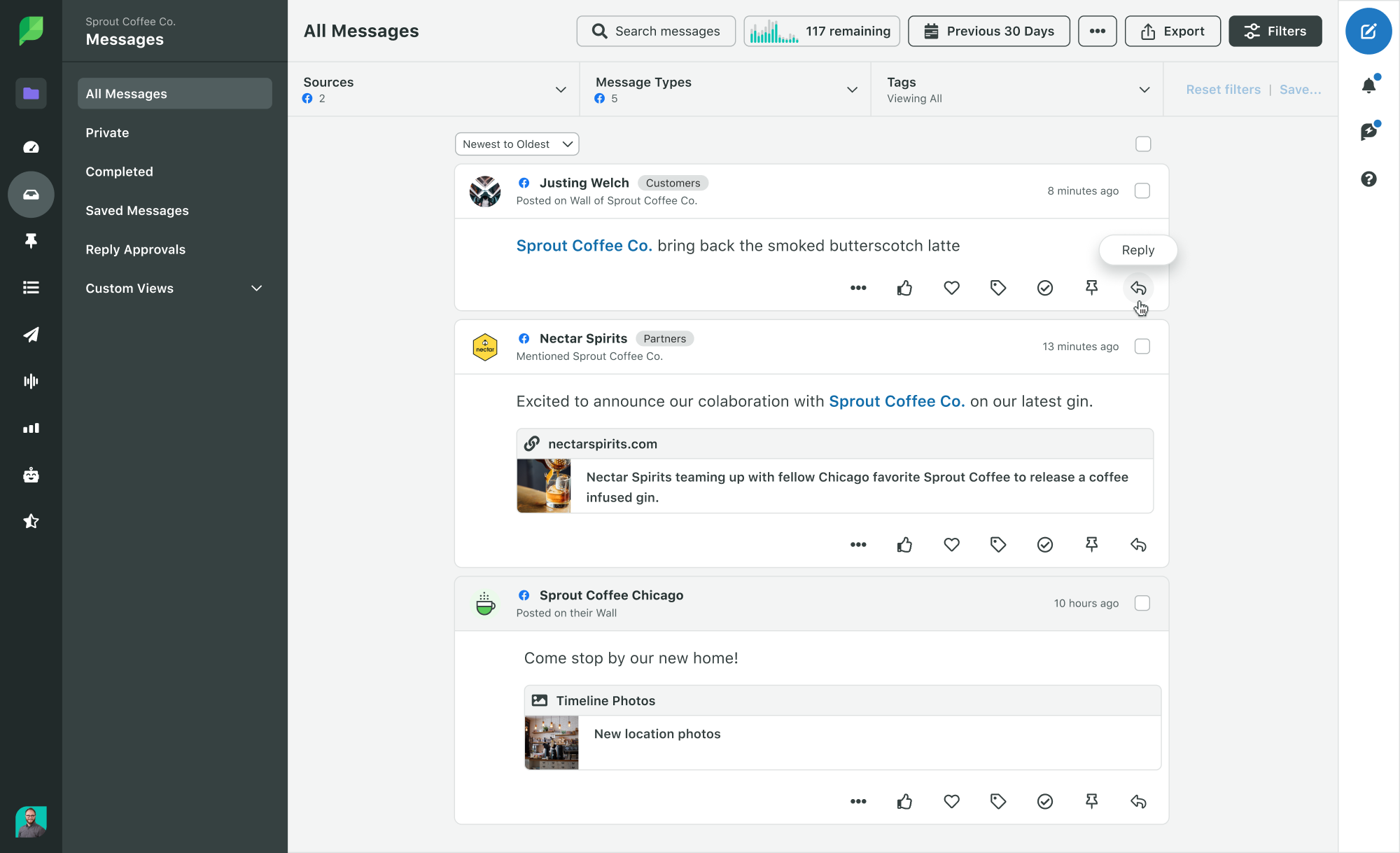
Profi-Tipp : Verwenden Sie die rechte Seitenleiste, um auszuwählen, welche sozialen Profile zu einem bestimmten Zeitpunkt in Ihren Posteingang gefiltert werden.Um im Smart Inbox neu anzufangen, können Sie Nachrichten aus der Zeit vor Ihrem Testzeitraum in großen Mengen vervollständigen oder den Datumsfilter auf den Beginn Ihres Testzeitraums einstellen. Sie können auch„Abgeschlossene Elemente ausblenden“ auswählen, um bereits bearbeitete Nachrichten aus Ihrer aktuellen Ansicht zu entfernen.
Beginnen Sie mit dem Füllen der Asset-Bibliothek
Nutzen Sie die Asset-Bibliothek, um Ihren Veröffentlichungsprozess zu optimieren, indem Sie visuelle Assets von einem einzigen Ort aus hochladen, organisieren, bearbeiten und veröffentlichen.Dazu gehören Videos und kurzlebige Inhalte wie Instagram Stories.
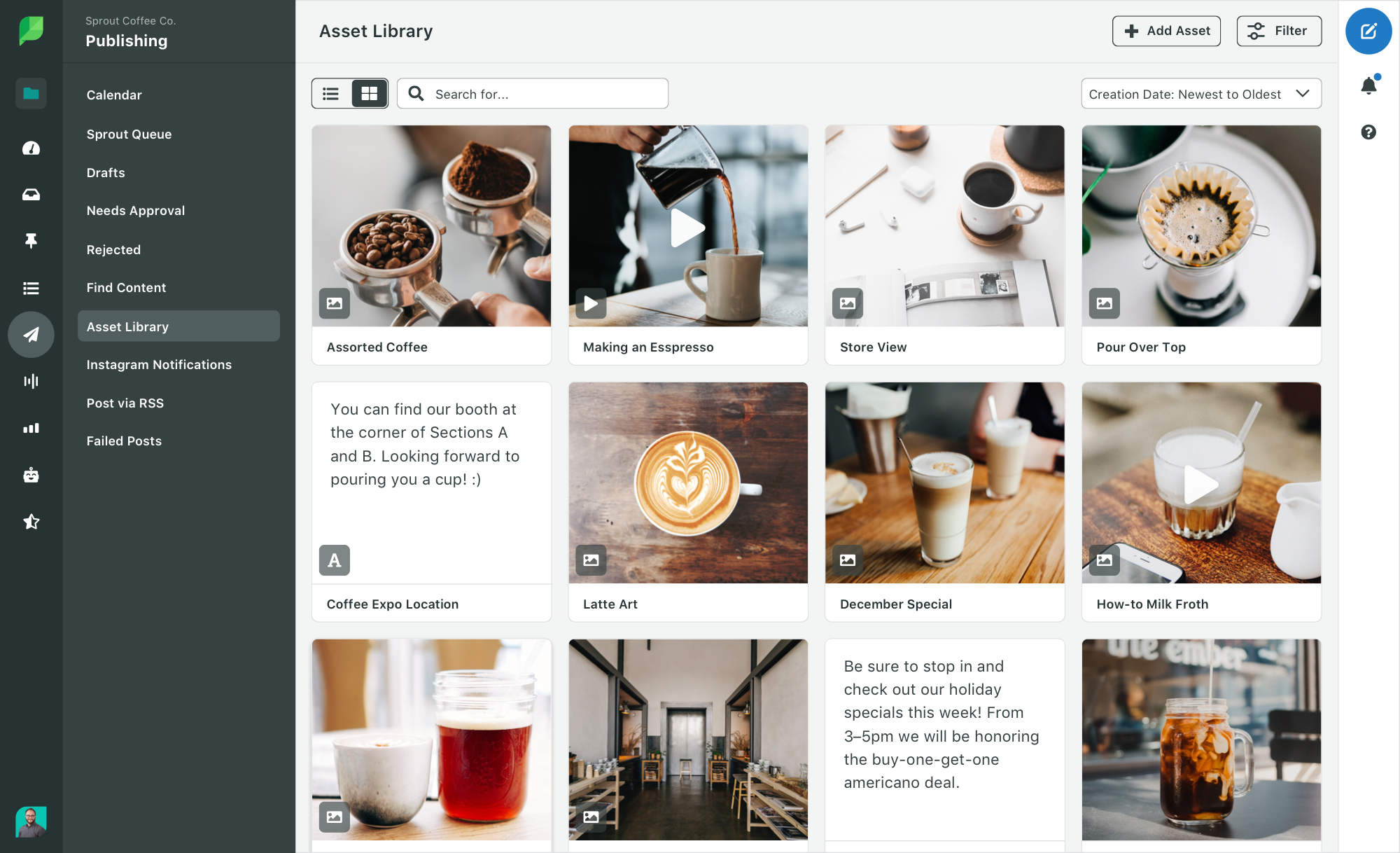
Sie können über die RegisterkartenSmart Inbox oder PublishingzurAsset-Bibliotheknavigieren. Laden Sie von dort aus Assets zusammen mit internen Notizen und Alternativtexten nach Bedarf hoch.
Veröffentlichen Sie Ihren ersten Beitrag
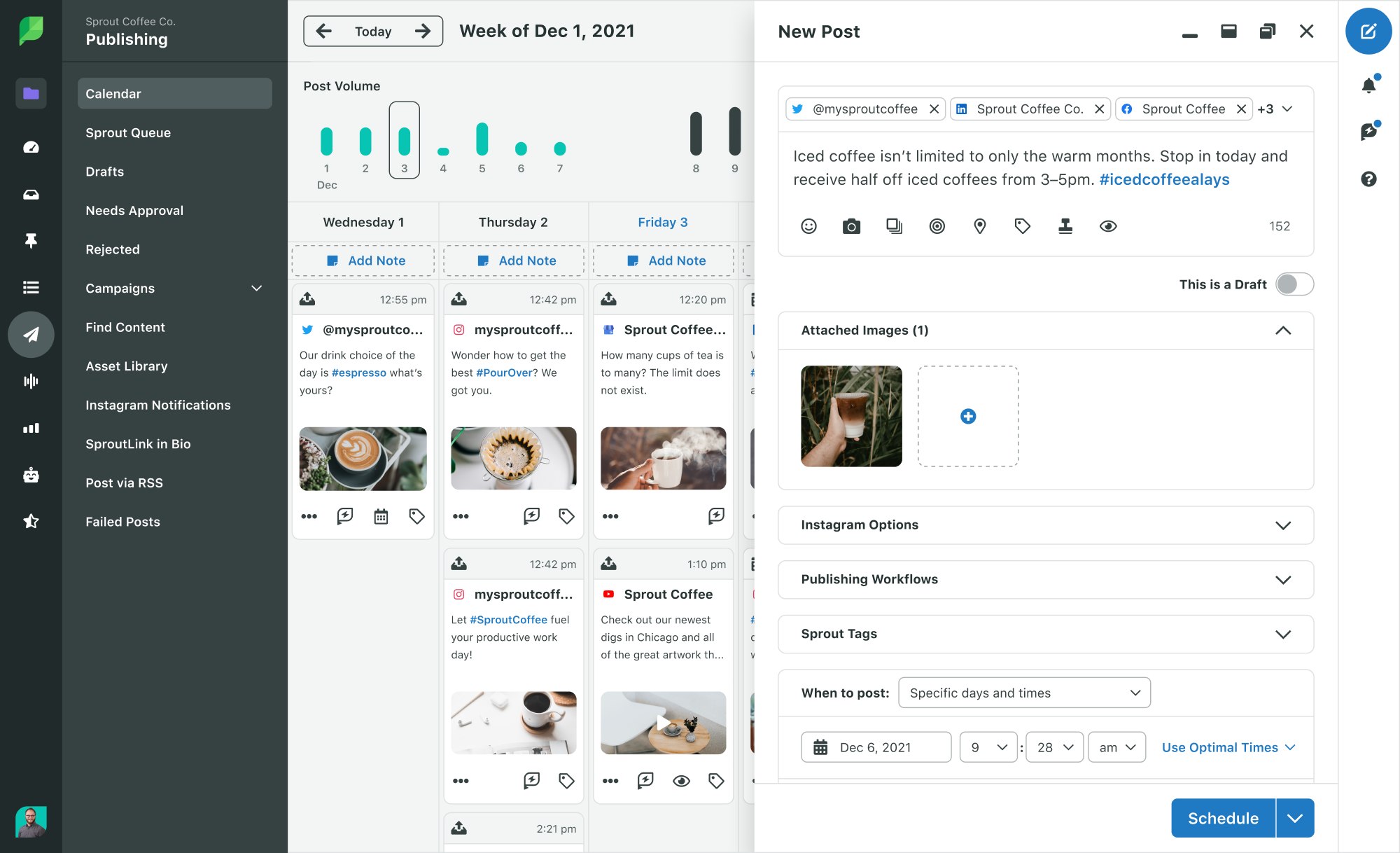
Um einen Beitrag zu erstellen, klicken Sie auf die grüne Schaltfläche„Verfassen“ in der oberen rechten Ecke der Sprout-App.Im Fenster „Verfassen“ können Sie:
- Fügen Sie Ihrem Beitrag Bilder, GIFs und Videos aus der Asset-Bibliothek, Canva, Dropbox oder Google Drive hinzu.
- Erweitern Sie die Ansicht auf die Vollbildansicht, um vor der Veröffentlichung eine Vorschau der Beiträge in jedem Netzwerk anzuzeigen.
- Markieren Sie Standorte, z. B. Ihre Geschäftsadresse, damit Kunden wissen, wo Sie sich befinden.
- Veröffentlichen Sie Ihren Beitrag sofort, planen Sie ihn manuell oder fügen Sie den Beitrag Ihrer Warteschlange hinzu.
Verwenden Sie den interaktiven Social-Media-Kalender von Sprout, um geplante Beiträge in allen Netzwerken von einem zentralen Ort aus zu visualisieren. Wenn Ihnen Assets oder genehmigte Kopien für bevorstehende Kampagnen fehlen, verwenden Sie interne Notizen als Platzhalter, damit Sie sich daran erinnern, was wann veröffentlicht werden soll.
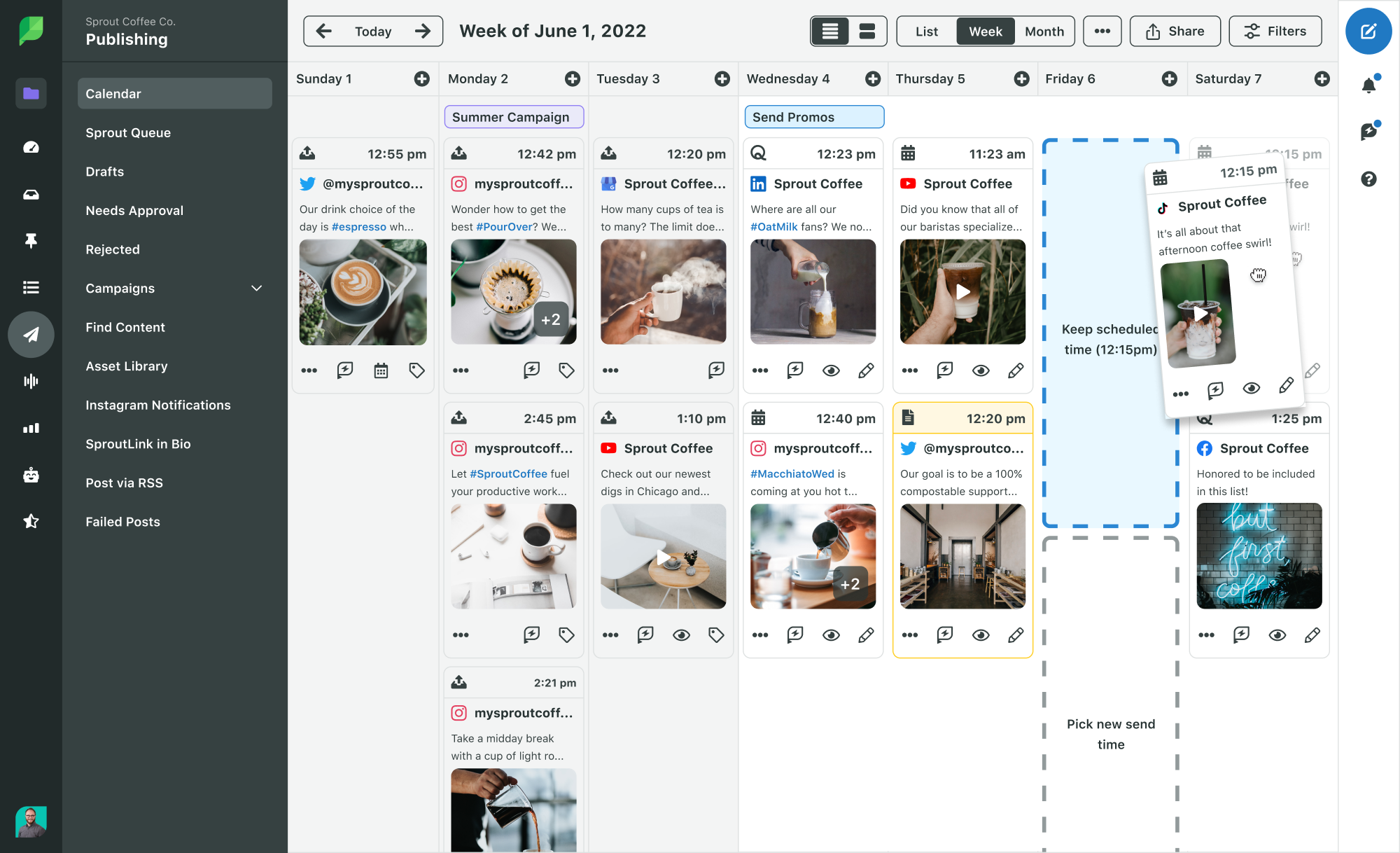
Während Sie weiterhin Inhalte in Sprout veröffentlichen, bietet unsere patentierte ViralPost-Technologie maßgeschneiderte Empfehlungen zum Zeitpunkt der Inhaltsfreigabe basierend auf den Einbindungsmustern des Publikums.
Fügen Sie Konkurrenten zu Ihren Konkurrentenberichten hinzu
Mitbewerberberichte sind ab dem Zeitpunkt der Verbindung verfügbar, sodass Sie den größtmöglichen Nutzen aus Ihrer Sprout-Testversion ziehen, wenn Sie so schnell wie möglich Mitbewerber hinzufügen.Sie können dies tun, indem Sie zur Registerkarte „Berichte“ gehen und in der linken Seitenleiste das jeweilige Netzwerk auswählen.
Sie können bis zu 20 Konkurrenten gleichzeitig zum Facebook-Wettbewerberbericht und zum Instagram-Wettbewerberbericht hinzufügen. Für den Twitter-Vergleichsbericht können Sie 20 Konkurrenten verfolgen und zwischen den Ansichten wechseln, um jeden Konkurrenten zu sehen.
Mit diesen Berichten können Sie das Publikumswachstum, die Interaktionen und sogar Top-Beiträge vergleichen, um zu sehen, welche Inhaltstypen bei Ihrem Publikum am besten ankommen. Um die bestmöglichen Ergebnisse zu erzielen, empfehlen wir Ihnen, weitreichende Überlegungen zu den Ihrer Meinung nach Mitbewerbern anzustellen.
Eine Mischung aus direkter Konkurrenz, aufstrebenden Marken und Marken, deren soziale Strategie Sie bewundern, wird die besten Ergebnisse erzielen.
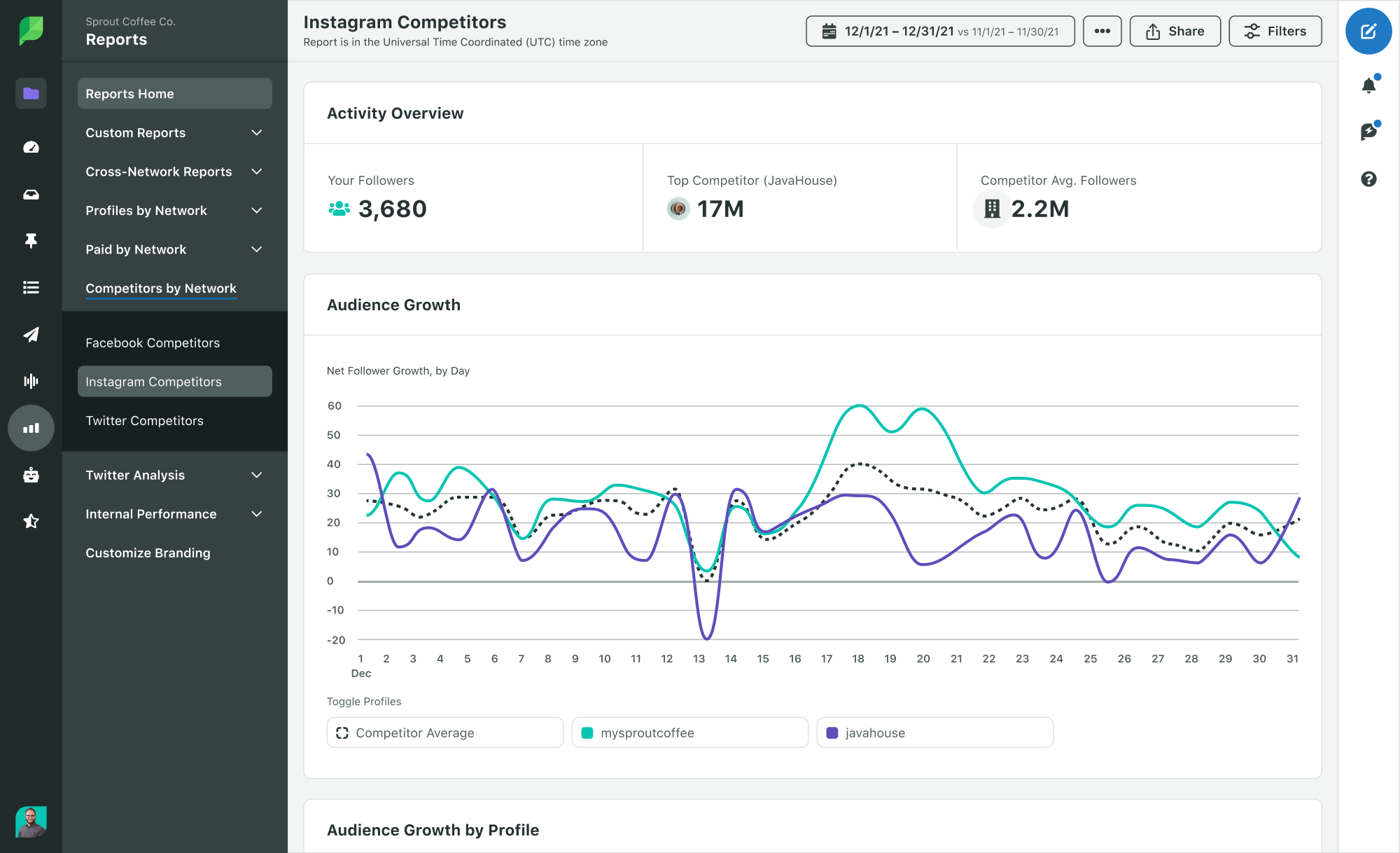
Mitbewerberberichte sind für unsere Professional- und Advanced-Pläne verfügbar. Wenn Sie Ihre Testversion mit unserem Standardplan begonnen haben, können Sie Competitor Reports trotzdem testen, indem Sie unter Einstellungen > Abrechnung & Plan ein Upgrade auf eine kostenlose 30-Tage-Testversion für Professional oder Advanced durchführen.
Woche 2: Prozesse etablieren
Laden Sie Ihr Team ein
Nachdem Sie nun Ihre ersten Schritte mit Sprout gemacht haben, ist es an der Zeit, Ihr Team einzubeziehen.
Laden Sie Ihr Team ein, indem Sie auf das Symbol in der unteren linken Ecke von Sprout klicken.
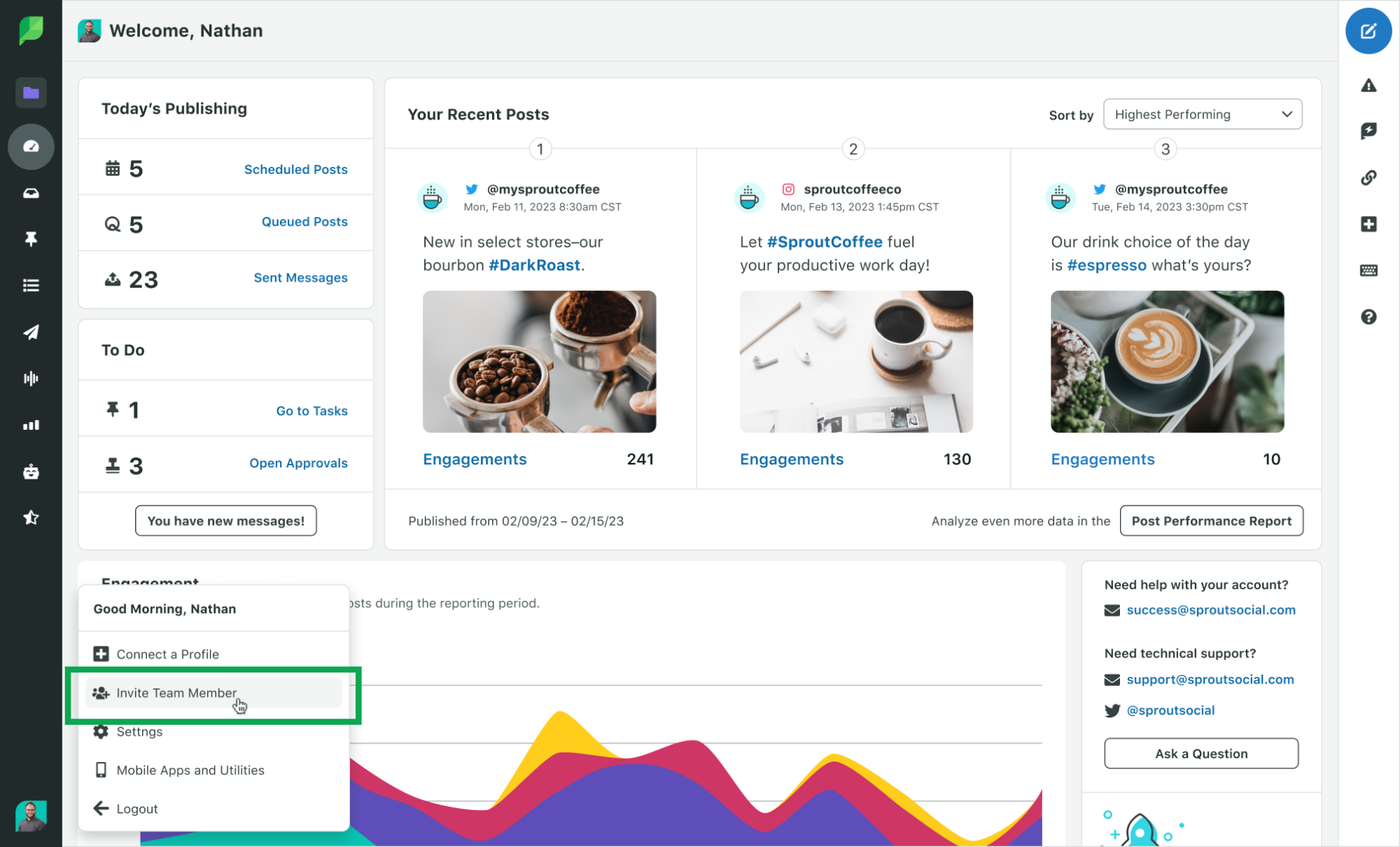
Von dort aus müssen Sie die E-Mail-Adresse(n) Ihrer neuen Benutzer eingeben und auswählen, auf welche Gruppen und Profile sie Zugriff haben sollen. Wenn Sie den Professional- oder Advanced-Plan von Sprout verwenden, können Sie Benutzern hier auch spezifische Profilberechtigungen erteilen, die mit Ihrem Social-Media-Genehmigungsworkflow übereinstimmen.

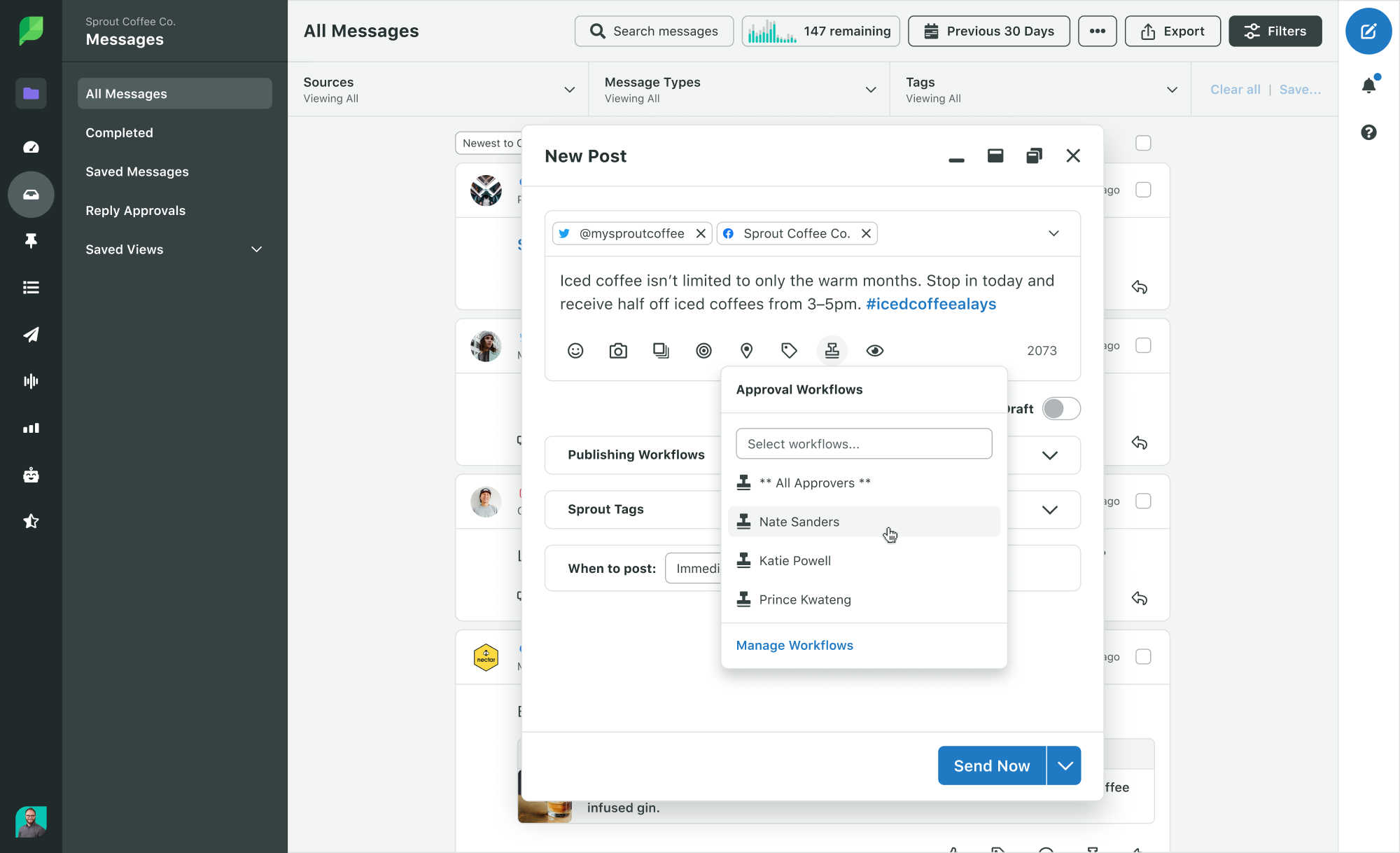
Sehen Sie sich Ihre Berichte an
In Ihren Berichten werden ab der zweiten Testwoche Daten angezeigt. Sie finden diese Berichte auf unserer Registerkarte „Berichte“ und wählen dort in der linken Seitenleiste das entsprechende Netzwerk aus.
Diese Berichte enthalten sowohl Kennzahlen auf Profil- als auch auf Seitenebene für organische und bezahlte Inhalte. Die obere Tabelle in jedem Bericht bietet Ihrem Team einen Überblick über die Leistung Ihres Profils oder Ihrer Seite innerhalb eines festgelegten Zeitraums. Daten werden direkt von nativen sozialen Plattformen in automatisierte, präsentationsfertige Berichte übernommen.
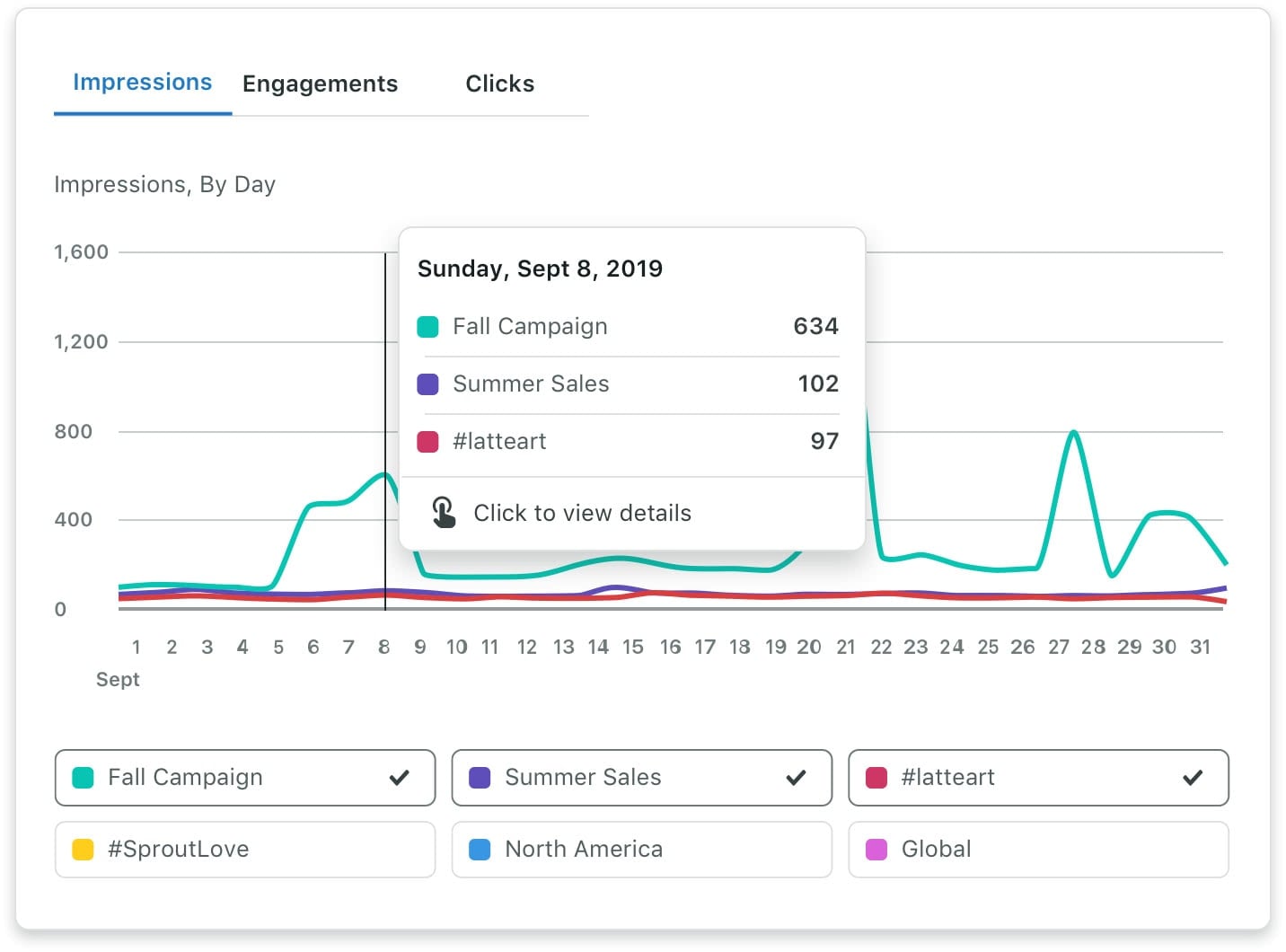
Die Berichte von Sprout können einfach in eine PDF-Datei exportiert und auf Ihren Computer heruntergeladen werden. Wenn Sie einen festgelegten Berichtsrhythmus mit wichtigen Stakeholdern haben, können Sie die Berichtszustellung auch an bestimmte E-Mail-Adressen planen – selbst wenn diese E-Mail-Adresse nicht mit einem Sprout-Konto verknüpft ist.
Laden Sie die mobile Sprout Social-App herunter
Wenn Sie unterwegs auf dem Laufenden bleiben möchten, laden Sie die mobile Sprout Social-App herunter.
Die mobile App bringt die Leistung von Sprout direkt auf Ihr Smartphone. Passen Sie Ihre Push-Benachrichtigungseinstellungen an und erhalten Sie Echtzeit-Updates zu den folgenden Aktivitäten:
- Eingehende Nachrichten
- Anfragen zur Nachrichtengenehmigung
- Fehlgeschlagene Beitragsbenachrichtigungen
- Warnungen vor Nachrichtenspitzen
Um Ihre Benachrichtigungseinstellungen anzupassen, klicken Sie auf das Zahnradsymbol in der oberen rechten Ecke der mobilen App. Navigieren Sie von dort zu den Benachrichtigungseinstellungen und stellen Sie sicher, dass alle gewünschten Benachrichtigungen aktiviert sind
Fügen Sie Markenschlüsselwörter hinzu
Richten Sie Markenschlüsselwörter ein, um bei Twitter-Konversationen auf dem Laufenden zu bleiben, in denen Ihr Markenname nicht direkt erwähnt wird.
Wenn zum Beispiel jemand auf Twitter postet: „Sprout Coffee Co. hat den besten Kaffee!“ Ohne @sproutcoffeeco zu erwähnen, ein Marken-Keyword, das für „Sprout Coffee Co.“ eingerichtet wurde. bringt diesen Tweet in den Smart Inbox, damit er antworten kann.
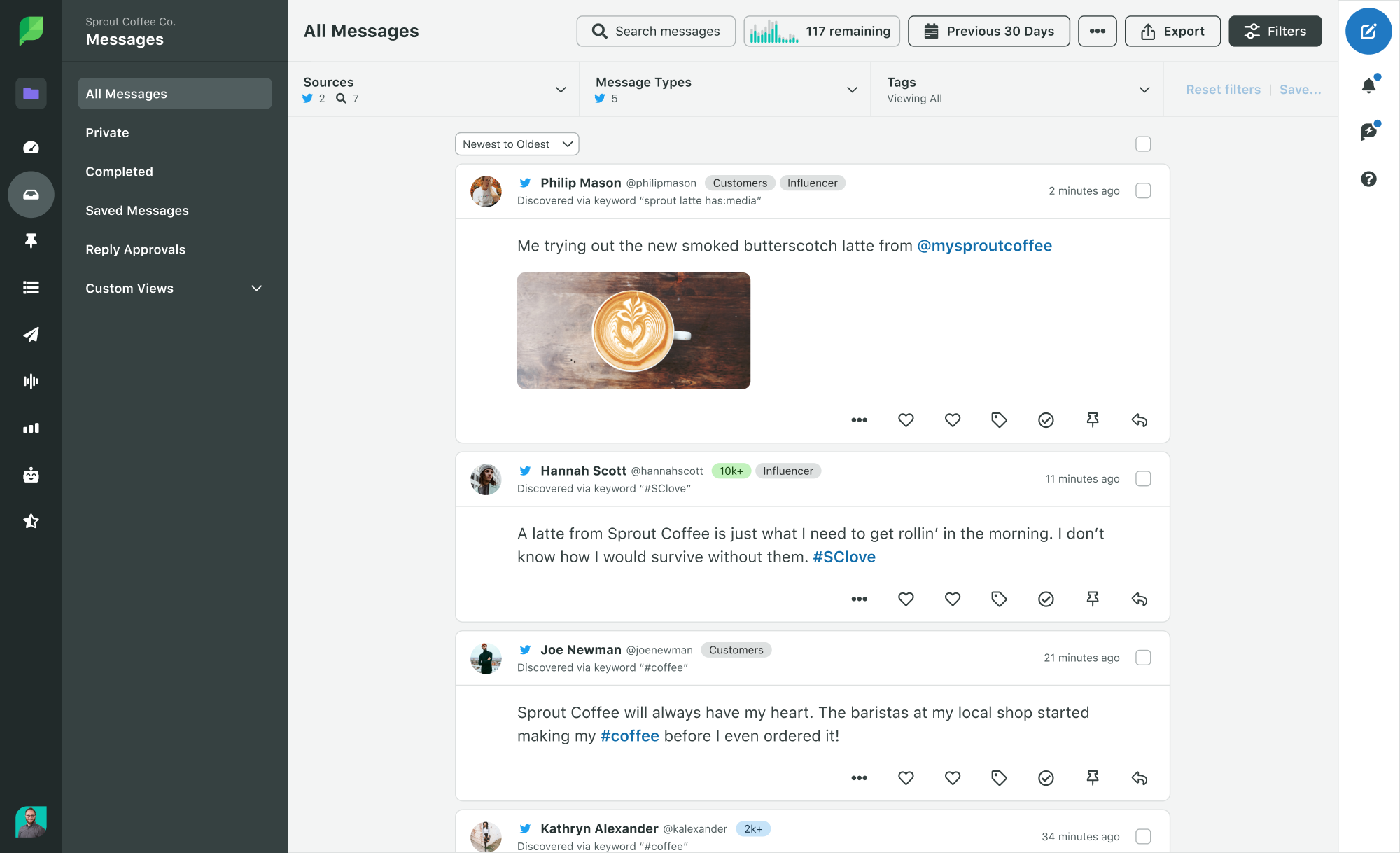
Um ein neues Markenschlüsselwort zu erstellen, navigieren Sie im Filtermenü der Registerkarte „Alle Nachrichten“ des Smart Inbox zum Dropdown-Menü „ Quelle “. Klicken Sie dort auf Schlüsselwörter verwalten .
Wenn die Option nicht angezeigt wird, stellen Sie sicher, dass Sie sich auf der Registerkarte „Alle Nachrichten“ befinden. Wenn Sie sich in einer benutzerdefinierten oder gespeicherten Posteingangsansicht befinden, wird die Schaltfläche „Schlüsselwörter verwalten“ nicht angezeigt.
Woche 3: Erweitern Sie Ihr Produktwissen
Schauen Sie sich das Sprout-Lernportal an
Nachdem Sie nun mit der Plattform vertraut sind, besuchen Sie unser Lernportal, um weitere Ideen zu erhalten, wie Sie alle Funktionen von Sprout nutzen können.
Sie finden On-Demand-Sitzungen zu allen Themen, von Veröffentlichungen über Analysen bis hin zu Social Listening. Da Sie gerade erst anfangen, empfehlen wir Ihnen, die Kurse nach Fähigkeitsniveau zu filtern, damit Sie die Grundlagen beherrschen.
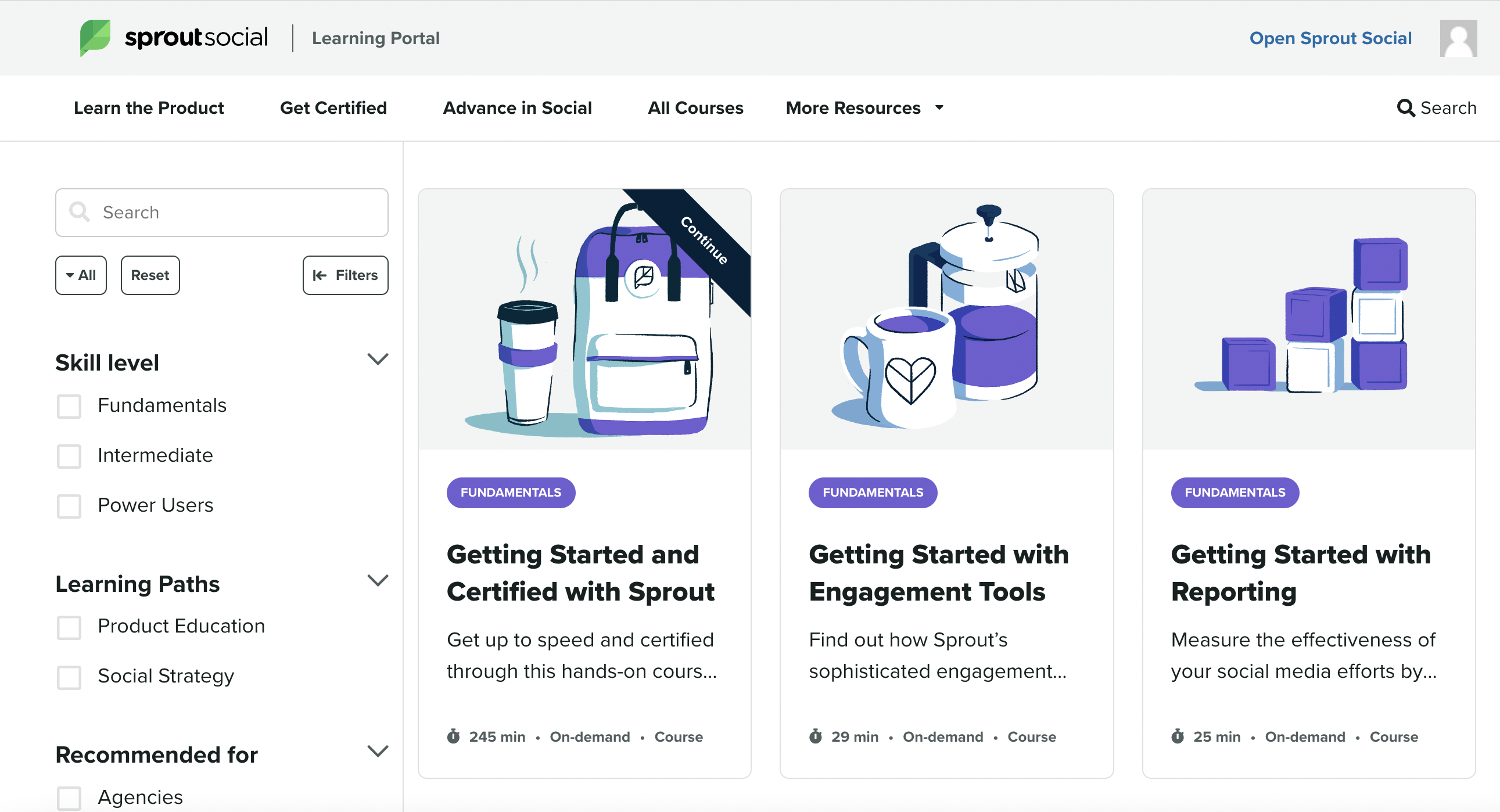
Erstellen Sie Tags und beginnen Sie mit dem Taggen
Tagging in Sprout unterscheidet sich deutlich von der Standarddefinition von Tagging in sozialen Medien. Es geht weniger darum, „Personen in Beiträgen zu markieren“, sondern mehr darum, „ein- und ausgehende Inhalte zu markieren, um eine optimierte und flexiblere Berichterstellung zu ermöglichen“.
Das Social-Media-Team der Atlanta Hawks gibt beispielsweise jedem Beitrag eine Content-Säule und ein Content-Medium-Tag. Diese verknüpfen einzelne Beiträge mit Schlüsselthemen, die mit den strategischen Zielen des Teams übereinstimmen, sodass allgemeine Publikumspräferenzen und Leistungsmuster ermittelt werden können.
Sobald ein Tag erstellt wurde, kann es mit dem Tag-Performance-Bericht von Sprout analysiert werden. Benutzer können filtern, welche Tags, Profile und Nachrichtentypen in den Bericht aufgenommen werden sollen, um Trends, Nachrichtenvolumen, Themen und Engagement auf Post-Ebene zu identifizieren.
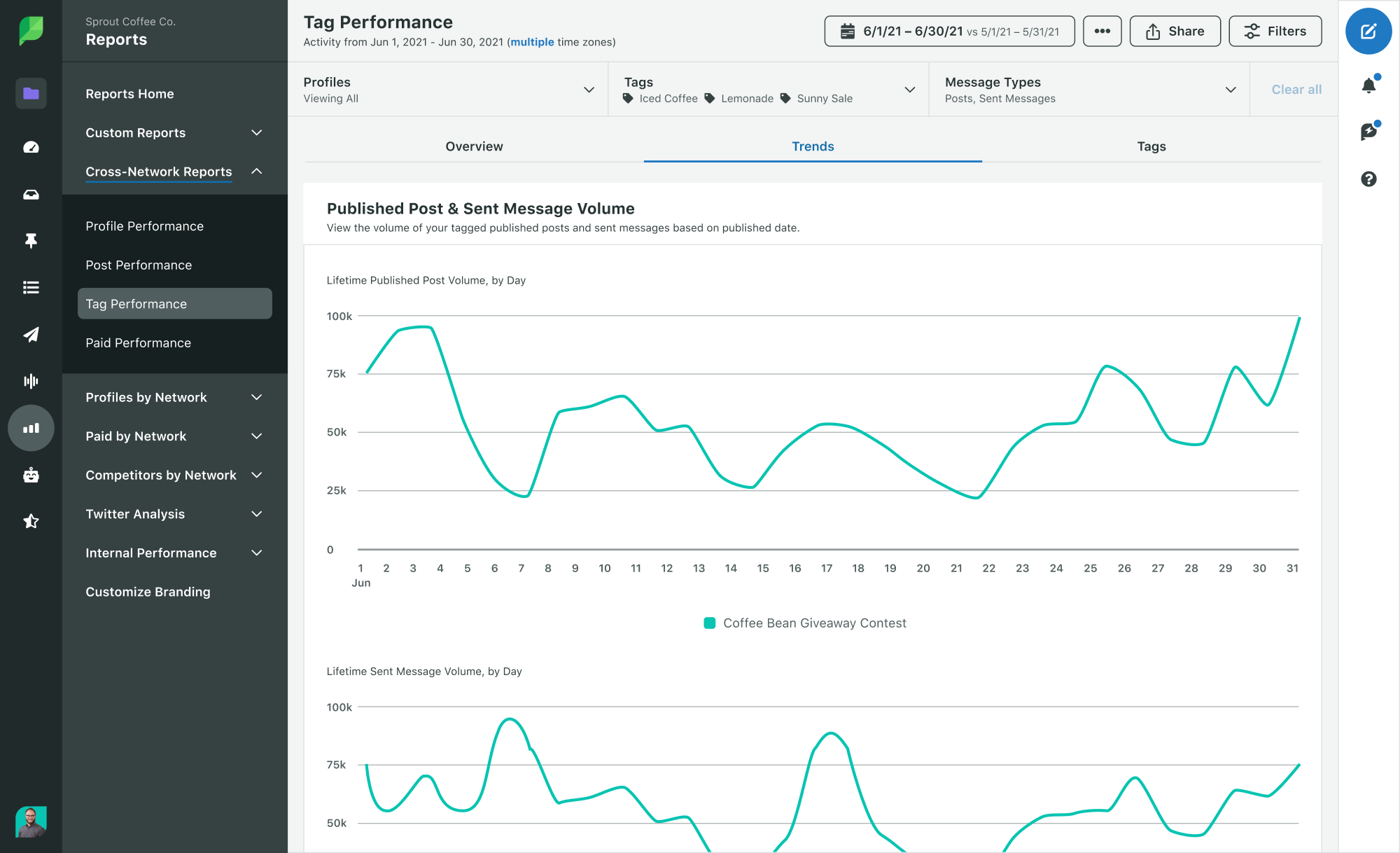
Wenn Sie die Professional- oder Advanced-Pläne von Sprout ausprobieren, ist jetzt ein guter Zeitpunkt, mit Tags zu beginnen. Versuchen Sie zunächst, eingehende Kundenbetreuungsanfragen nach Problemtyp zu kennzeichnen, z. B. Rechnung, Rücksendungen, Produktfeedback oder beschädigtes Produkt. Dies ist eine großartige Möglichkeit, mehr Einblick in Trends im Kundenerlebnis zu erhalten.
Profi-Tipp : Erstellen Sie automatisierte Regeln im Advanced-Plan von Sprout, um eingehende Nachrichten sofort mit bestimmten Schlüsselwörtern zu kennzeichnen und sogar eine Benachrichtigung an Ihre mobile App zu senden, wenn wichtige Influencer Ihre Marke erwähnen.
Finden Sie heraus, was Social Listening für Sie tun kann
Zusätzlich zu allen in Ihrer Testversion enthaltenen Funktionen bietet Sprout ein Listening-Add-on an, mit dem Sie noch stärker mit Ihrem Publikum in Kontakt bleiben können.
Social Listening ist der Schlüssel zur Erschließung geschäftskritischer Erkenntnisse. Durch das Zuhören globaler Gespräche können Marken auf leicht verfügbare Marktforschung aus sozialen Daten zugreifen und auf ungefilterte Gedanken, Meinungen und Feedback zugreifen, die für die Information Ihrer aktuellen Strategie und die Steuerung zukünftiger Maßnahmen unerlässlich sind.
Das Social-Listening-Tool von Sprout basiert auf KI und Automatisierung, um mehr als 50.000 Nachrichten pro Sekunde zu verarbeiten. Auf diese Weise bleiben zukunftsorientierte Marken mit den breiteren Diskussionen rund um ihre Marke, Branche und Zielgruppe Schritt.
Wenn Sie mehr erfahren möchten, können Sie sich unseren Social-Listening-Leitfaden ansehen und eine Listening-Demo anfordern.
Woche 4: Es offiziell machen
Finalisieren Sie Ihren internen Pitch für Sprout
Obwohl Ihre 30-tägige Testversion bald endet, können Sie Ihr Sprout-Setup weiterhin beibehalten. Alles, was Sie tun müssen, ist, grünes Licht vom Rest Ihres Beschaffungsteams zu erhalten, und dann haben Sie Zugriff auf das gesamte Sprout Social-Erlebnis.
Hier sind einige Ressourcen, die Ihnen dabei helfen können, sich bei anderen wichtigen Interessengruppen für Sprout einzusetzen:
- Marketing-Führungskräfte : Diese Scorecard für das Social-Media-Management-Tool vergleicht alle von Ihnen ausgewählten Anbieter visuell, um Ihnen bei der Investition in die bestmögliche Lösung zu helfen.
- IT-Mitarbeiter : Zeigen Sie, wie gut Sprout zu den anderen Tools in Ihrem Marketing-Tech-Stack passt.Betonen Sie unbedingt, wie einfach es ist, unsere vorgefertigten Integrationen einzurichten.
- Finanzteams : Die Investition in eine integrierte Social-Media-Management-Lösung spart auf lange Sicht tatsächlich Geld – zeigen Sie den potenziellen ROI von Sprout anhand dieser Total Economic Impact-Studie.
Profi-Tipp : Sprout Social ist Salesforces bevorzugte Social-Media-Management-Lösung.Wenn Ihr Team Salesforce-Produkte verwendet, teilen Sie ihm mit, dass Sprout in Service Cloud, Marketing Cloud, Sales Cloud, Tableau und Slack integriert ist.
Treten Sie dem Arboretum bei
Das Arboretum ist eine von Sprout Social betriebene, von Mitgliedern betriebene virtuelle Community. Hier können sich Social-Media-Experten treffen und über ihre gemeinsamen Karriereziele austauschen.
Egal, ob Sie Rat für Ihren nächsten großen Karriereschritt suchen oder Tipps zu taktischeren Elementen Ihrer täglichen Arbeit benötigen: The Arb ist die Anlaufstelle für Social-Media-Expertise.
Machen Sie Ihre #SproutLove offiziell
Du bist bereit. Es ist Zeit, sich für den von Ihnen gewählten Plan anzumelden!
Folgen Sie Sprout Social auf Twitter, LinkedIn und YouTube für Produktaktualisierungen, Tipps und Best Practices, um das Lernen am Laufen zu halten.
Stellen Sie Sprout noch heute auf die Probe
Diese Schritte kratzen nur an der Oberfläche der vielen Möglichkeiten, wie Sie Ihren Workflow mit Sprout verbessern können. Wenn Sie es noch nicht getan haben, starten Sie noch heute Ihre 30-tägige kostenlose Testversion. Befolgen Sie diese Anleitung und Sie werden im Handumdrehen mehr aus den sozialen Netzwerken herausholen.
